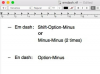Kredit obrázku: EYECAN/iStock/Getty Images
Se všemi šablonami dostupnými ve vašem místním obchodě s kancelářskými potřebami si můžete doma vyrobit téměř jakýkoli typ štítku. Můžete vytvářet adresní štítky, jmenovky, štítky se zpáteční adresou, štítky na DVD atd. Možnosti jsou prakticky neomezené. Jedním z nejběžnějších štítků používaných v podnikání a doma je štítek Avery 5160. Jedná se o standardní adresní štítek s 30 štítky na stránku. Můžete vytvořit 30 stejných adresních štítků nebo můžete začlenit seznam různých adres.
Krok 1
Otevřete nový dokument v aplikaci Microsoft Word.
Video dne
Krok 2
Klikněte na "Nástroje" nebo "Pošty", v závislosti na verzi aplikace Word, kterou máte.
Krok 3
Klikněte na záložku "Obálky a štítky".
Krok 4
Klikněte na záložku "Label".
Krok 5
Vyberte 5160 ze seznamu čísel produktů.
Krok 6
Pokud v seznamu nevidíte číslo produktu 5160, klikněte v poli "Možnosti štítku" na "Podrobnosti".
Krok 7
Zadejte název štítku pro váš projekt.
Krok 8
Nastavte horní okraj na 0,5 palce, boční okraj na 0,19 palce, vertikální rozteč na 1 palec, horizontální rozteč 2,75 palce, velikost papíru 8,5 x 11 palců, výška štítku 1 palec a šířka štítku 2,63 palce. Číslo napříč je tři a číslo dolů je 10.
Krok 9
Klikněte na „OK“ a poté znovu klikněte na „OK“. Šablona štítku je známá na obrazovce aplikace Word.
Krok 10
Kliknutím do pole vlevo nahoře začněte zadávat první adresu.
Krok 11
Zadejte název nahoře a stiskněte "Enter". Zadejte adresu a stiskněte "Enter". Zadejte město, stát a PSČ.
Krok 12
Stiskněte tlačítko tabulátoru nebo pomocí myši přejděte na další pole a zadejte jinou adresu. Pokračujte v zadávání všech adres, jako je tento, dokud všechny adresy nezadáte.
Krok 13
V nabídce klikněte na „Tisk“ a vytiskněte si kopii štítků na obyčejný papír.
Krok 14
Podržte vytištěný list štítků za listem prázdných štítků. Držte dva papíry u sebe směrem ke světlu. Adresy by měly být v souladu se štítky. Pokud se adresy neshodují se štítky, můžete provést úpravy v poli „Podrobnosti“, které je přístupné z pole „Možnosti štítků“.
Věci, které budete potřebovat
Software Microsoft Word
Avery 5160 štítků
Laserová tiskárna
Spropitné
Štítek Avery 5160 si můžete stáhnout z Avery.com